在撰写学术论文、报告或处理文档时,插入公式是一个常见需求,无论是简单的数学表达式还是复杂的物理方程式,Word 提供了多种方式来满足这一需求,下面将详细讲解如何在 Word 中插入公式,包括使用内置功能和第三方工具的方法。
使用 Word 内置公式编辑器
1. 启动公式编辑器
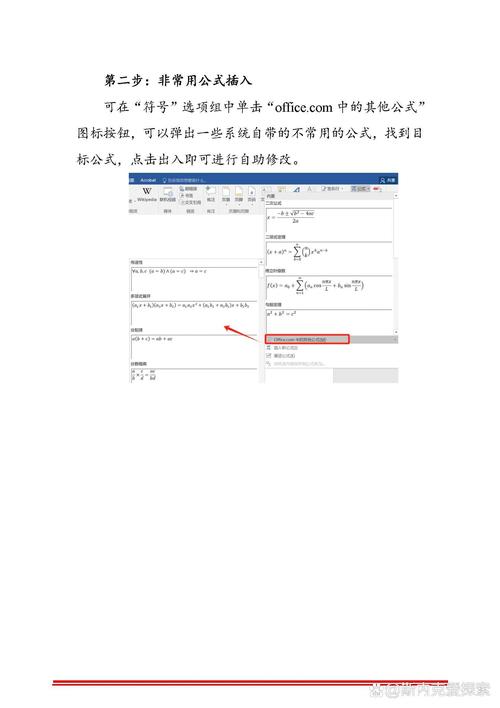
步骤:打开你的 Word 文档,将光标放在需要插入公式的位置,点击“插入”选项卡,然后选择“公式”。
说明:Word 会显示一个下拉菜单,其中包含一些常用的公式结构,如求和符号(Σ)、积分符号(∫)等,如果你需要的公式不在这个列表中,可以选择“插入新公式”,这将打开公式编辑器。
2. 编辑公式
步骤:在公式编辑器中,你可以使用鼠标点击各种符号和结构来构建你的公式,要输入一个二次方程,可以依次选择“分数”、“上标”等功能。
技巧:如果需要更精确的控制,可以使用 LaTeX 语法,在公式编辑器中切换到“LaTeX”模式,然后输入相应的代码,输入\frac{a}{b} 将生成分数形式的 a/b。
3. 自定义公式样式
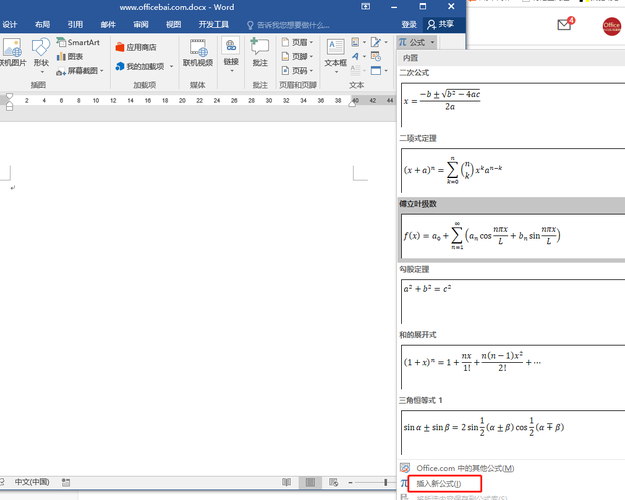
步骤:完成公式输入后,可以通过“设计”选项卡调整字体、大小和颜色等属性,还可以对齐方式进行调整,确保公式与周围文本的一致性。
注意:对于复杂的公式,可能需要多次调整才能达到满意的效果,建议先大致排版好,再进行微调。
使用 MathType 插件
1. 安装 MathType
步骤:从官方网站下载并安装 MathType 软件,这是一款专业的数学公式编辑器,与 Word 集成度高,提供丰富的模板和符号。
优势:MathType 支持 LaTeX 输入,界面友好,适合创建复杂公式。
2. 在 Word 中使用 MathType
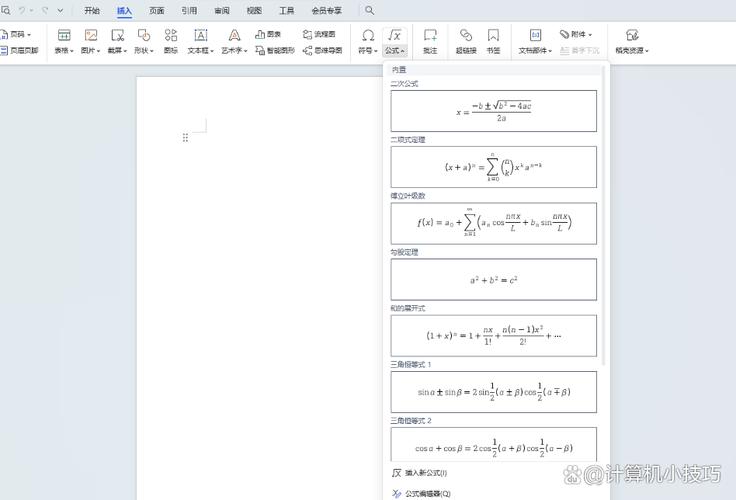
步骤:安装完成后,在 Word 的“插入”选项卡中会出现 MathType 的图标,点击该图标即可启动 MathType,开始编辑公式。
特点:MathType 允许你保存常用的公式作为模板,便于日后快速调用,它还支持批量处理多个公式,提高效率。
使用在线 LaTeX 编辑器
1. 选择合适的在线平台
推荐:Overleaf、Authorea 等在线 LaTeX 编辑器不仅提供强大的公式编辑功能,还能实时预览效果,并且支持多人协作。
操作:注册账号并登录后,创建一个新的项目,然后在编辑器中编写 LaTeX 代码,完成后,可以将生成的图片或 PDF 文件插入到 Word 文档中。
2. 复制粘贴图片或 PDF
步骤:在 LaTeX 编辑器中编译公式得到图片或 PDF 文件后,回到 Word 文档中,通过“插入”->“对象”->“由文件创建”的方式将图片或 PDF 嵌入文档。
提示:确保图片分辨率足够高,以免放大后模糊不清。
常见问题解答
Q1: Word 自带的公式编辑器能否满足所有需求?
A1: Word 自带的公式编辑器功能相对基础,对于简单的数学表达式已经足够,但如果涉及到高等数学、物理学中的复杂公式,可能就需要借助 MathType 或其他专业工具了,对于需要频繁使用特定公式的情况,MathType 提供的模板功能会更加方便。
Q2: 如何确保公式在不同设备上的兼容性?
A2: 如果担心公式在不同设备上的显示问题,建议使用 MathType 或在线 LaTeX 编辑器生成的图片格式(如 PNG),这样无论在哪个平台上查看都能保持一致的效果,也可以将公式保存为 PDF 文件,虽然体积稍大,但兼容性更好。
通过以上方法,你可以在 Word 中轻松插入各种复杂的公式,无论是学术研究还是日常办公都能得心应手,希望这些技巧对你有所帮助!
到此,以上就是小编对于word怎么插公式的问题就介绍到这了,希望介绍的几点解答对大家有用,有任何问题和不懂的,欢迎各位朋友在评论区讨论,给我留言。
内容摘自:https://news.huochengrm.cn/cyzd/20142.html
